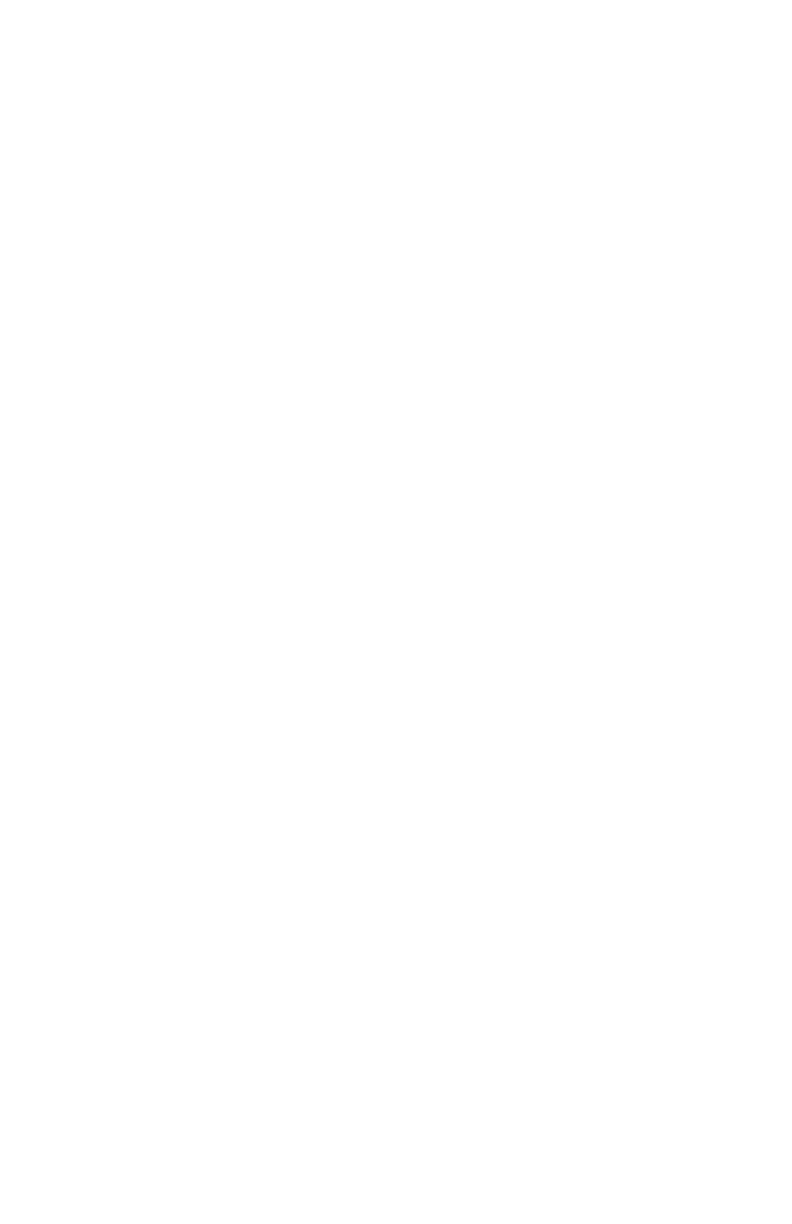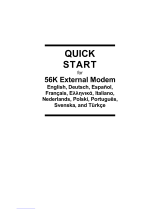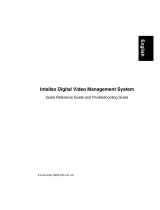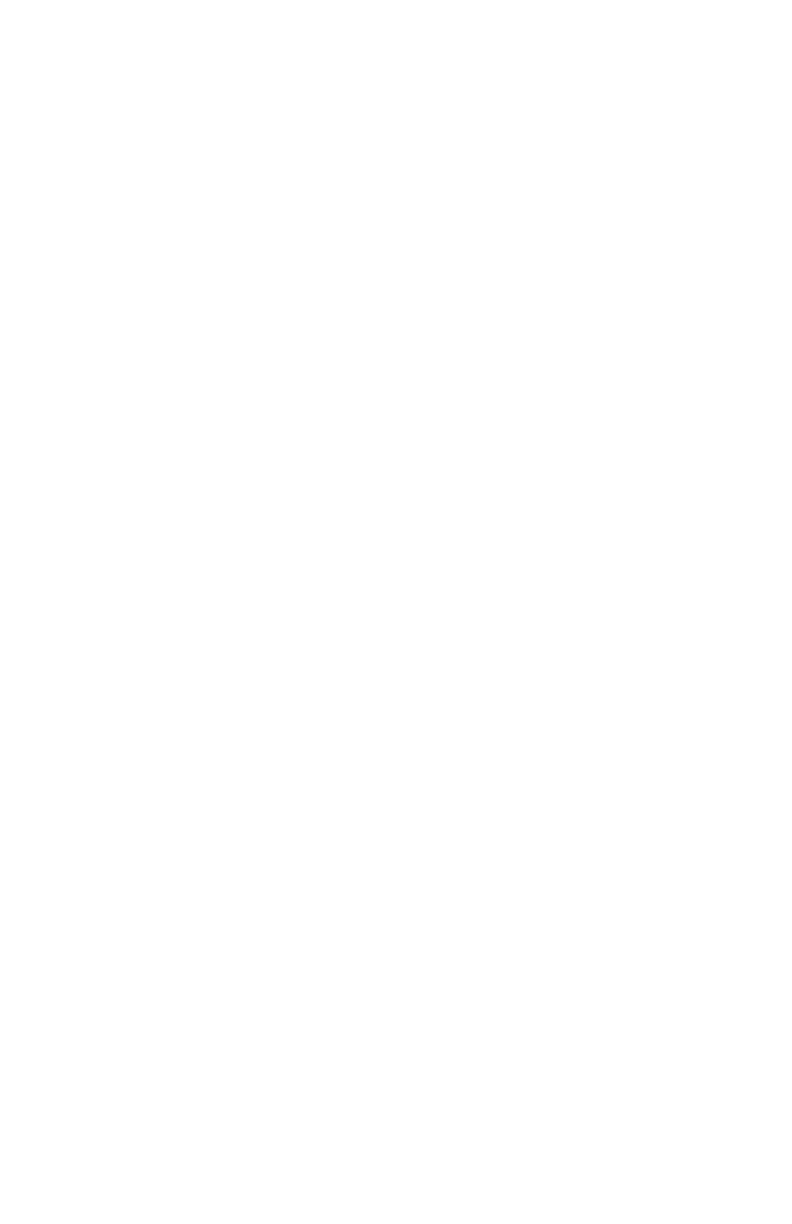
58
Español
Si no ve una serie de comandos y respuestas, la instalación no se ha lle-
vado a cabo correctamente; por tanto, deberá repetir el proceso.
Windows 95/98/Me:
1. Haga clic en Inicio > Configuración > Panel de control.
2. Haga doble clic en el icono Módems. En la pantalla Propiedades del
módem, verá una descripción de su módem. En caso contrario, la insta-
lación no se realizó correctamente y deberá repetir el procedimiento de
instalación.
3. En la ficha Diagnóstico, asegúrese de que está seleccionado el módem
correcto y haga clic en Más información. Si observa una serie de coman-
dos y respuestas procedentes del módem, la instalación se habrá realizado
correctamente.
Si no ve una serie de comandos y respuestas, la instalación no se ha lle-
vado a cabo correctamente; por tanto, deberá repetir el proceso.
Windows NT:
1. Haga clic en Inicio > Configuración > Panel de control.
2. Haga doble clic en el icono Módems. En la ventana Propiedades del
módem, verá una descripción del módem. En caso contrario, la insta-
lación no se realizó correctamente y deberá repetir el procedimiento de
instalación.
Windows 2000/XP:
1. Haga clic en Inicio > Configuración (si fuera necesario) y en Panel de
control.
2. Haga doble clic en el icono Opciones de teléfono y módem. En la ficha
Módems, verá la descripción de su módem. En caso contrario, la insta-
lación no se realizó correctamente y deberá repetir el procedimiento de
instalación.
3. En la ficha, compruebe que está seleccionado el módem correcto y haga
clic en el botón Propiedades.
4. Haga clic en la ficha Diagnóstico y, a continuación, en el botón Consul-
tar módem. Si observa una serie de comandos y respuestas procedentes
del módem, la instalación se habrá realizado correctamente.
Si no ve una serie de comandos y respuestas, la instalación no se ha lle-
vado a cabo correctamente; por tanto, deberá repetir el proceso.
Mi programa de comunicaciones no reconoce el módem.
Solución 1:
Puede que su programa de comunicaciones no funcione correctamente si se da
alguna de las siguientes condiciones:
y Tiene instalada en su ordenador más de una versión del software.
y Está usando una versión antigua del software.